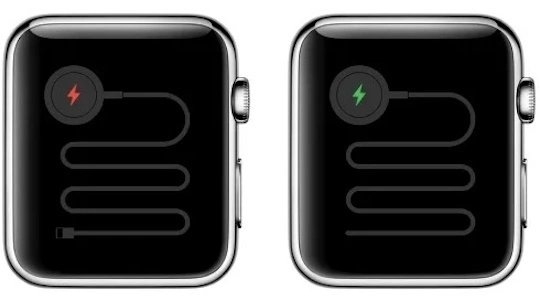Warum entlädt sich die Apple Watch schnell?
Die Apple Watch hat eine Batterielaufzeit von etwa 18 Stunden. Hast du das Gefühl, dass dein Akku schneller leer wird? Das kann verschiedene Gründe haben.
In diesem Blog lernst du:
- 10 Gründe, warum deine Apple Watch schnell leer ist
- 10 Tipps, um die Batterielaufzeit deiner Apple Watch zu verbessern
Warum deine Apple Watch schnell leer ist
Es kann kompliziert sein herauszufinden, warum deine Apple Watch immer so schnell leer ist. Die Apple Watch bietet so viele verschiedene Funktionen und Möglichkeiten, dass man oft nicht weiß, wo man anfangen soll. Deshalb geben wir dir 10 Gründe, warum deine Apple Watch schnell leer ist.
1.Software-Updates
Es ist wichtig zu prüfen, ob deine Apple Watch mit der neuesten Softwareversion aktualisiert ist. Wenn du eine ältere Softwareversion verwendest, besteht die Möglichkeit, dass du Akku- und Effizienzverbesserungen verpasst.
2. Verbindungsprobleme
Wenn dein iPhone und deine Apple Watch Verbindungsprobleme haben, kostet dies Energie für deine Apple Watch. Die Lösung besteht darin, deine Apple Watch zu entkoppeln und dann erneut zu koppeln. Du kannst auch deine Apple Watch neu starten.
3. Alter und Modell
Ältere Modelle funktionieren oft nicht mehr so gut wie bei ihrer Markteinführung. Der Akku hat bereits viel durchgemacht und kann am Ende seiner Nutzungsdauer sein. Es ist möglich, den Akku zu ersetzen, aber es könnte sich lohnen, eine neue Apple Watch zu kaufen.
4. Temperatur der Apple Watch
Apple Watch-Batterien funktionieren nicht gut, wenn es zu heiß oder zu kalt ist. Wie auch der Akku des iPhones mag der Akku der Apple Watch direktes Sonnenlicht nicht besonders. Apple empfiehlt, deine Smartwatch zwischen 0°C und 35°C zu halten.
5. Always-On-Display
Das Always-On-Display sorgt dafür, dass dein Bildschirm immer eingeschaltet ist. Obwohl OLED- oder AMOLED-Displays eine effiziente Möglichkeit bieten, den Bildschirm zu beleuchten, verbraucht es dennoch Akkuleistung. Du könntest also in Betracht ziehen, das Always-On-Display auszuschalten.
Hast du ein farbenfrohes Zifferblatt? Das könnte ebenfalls einer der Gründe sein, warum deine Apple Watch schnell leer ist. Es kostet viel Energie, die Farben auf deinem Bildschirm anzuzeigen.
6. Automatisches Aktualisieren von Apps
Das automatische Aktualisieren von Apps im Hintergrund verbraucht Energie. Wenn deine Apple Watch das Hintergrundaktualisieren für mehrere Apps aktiviert hat, erlaubst du deiner Apple Watch ständig nach neuen Informationen zu suchen, auch wenn die App nicht auf deinem Bildschirm geöffnet ist.
Diese Funktion kann für Apps aktiviert sein, die du nicht einmal täglich verwendest. Überprüfe daher, welche Apps du am häufigsten verwendest und für welche du möchtest, dass sie im Hintergrund aktualisiert werden. In den Einstellungen findest du eine einfache Liste der Apps, für die das Hintergrundaktualisieren aktiviert ist. Du kannst auch wählen, dass keine App im Hintergrund aktualisiert wird.
7. Aktivierte Funktionen, die du nicht nutzt
Wie bereits erwähnt, kann es sein, dass Apps aktualisiert werden, die du nicht verwendest. Das Gleiche gilt für Aktivitätstracker. Verwendest du deine Apple Watch nicht zur Messung deiner täglichen Aktivitäten? Dann kannst du Aktivitätstracker wie Schrittzähler und verbrannte Kalorien ausschalten.
8. Hey Siri
Siri sucht ständig nach deiner Stimme, um einen Befehl auszuführen. Siri verwendet verschiedene Methoden, um deine Anweisungen aufzunehmen. Dazu gehört das Aktivieren, wenn du dein Handgelenk drehst und sofort sprichst, das Drücken der Digital Crown und das Sagen von "Hey Siri". Für diese Funktion benötigt Siri Energie. Wenn du Siri nicht verwendest, ist es gut, sie auszuschalten, um Akku zu sparen.
9. Animationen auf dem Bildschirm
Die Apple Watch verfügt über schöne Animationen, die viel Energie verbrauchen. Wenn es dir nichts ausmacht, weniger Animationen auf dem Bildschirm zu haben, wenn du etwas auswählst, kannst du damit deine Batterie verbessern.
10. Musik-Streaming auf der Apple Watch
Das Streamen von Musik auf der Apple Watch kann dazu führen, dass dein Akku schneller leer wird. Um dies zu beheben, kannst du deine Musik herunterladen.
Apple Watch Batterielaufzeit verbessern
Wenn wir dir Gründe nennen, warum dein Akku schnell leer wird, sollten wir dir auch Wege aufzeigen, wie du die Batterielaufzeit verbessern kannst. Lies also schnell weiter, um herauszufinden, wie du deine Batterielaufzeit verbessern kannst.
1. Überwache deinen Energieverbrauch
Indem du deinen Energieverbrauch überwachst, erfährst du, welche Apps und Funktionen viel Energie verbrauchen. Wenn du zum Beispiel feststellst, dass es eine App gibt, die du kaum verwendest, aber viel Energie verbraucht, kannst du die Hintergrundaktualisierung für diese App deaktivieren.
2. Verringere die Bildschirmhelligkeit
Wenn du jemand bist, der seinen Bildschirm immer sehr hell hat, könnte es helfen, die Bildschirmhelligkeit zu verringern. Es ist nämlich nicht notwendig, dass deine Smartwatch immer auf der höchsten Helligkeitsstufe eingestellt ist.
3. Verwende den Energiesparmodus
Wenn du deine Apple Watch gerade nicht benötigst und Akku sparen möchtest, aktiviere den Energiesparmodus. Im Energiesparmodus werden alle Funktionen deaktiviert, sodass dein Akku viel langsamer leer wird. Diese Funktion ist praktisch, wenn du einen langen Tag vor dir hast und deine Apple Watch benötigst.
4. Deaktiviere die automatische Installation von Apps
Schalte die automatische Installation von Apps aus. Wenn du eine App auf deinem iPhone herunterlädst, wird die entsprechende App auch auf der Apple Watch installiert. Das Herunterladen von Apps verbraucht Energie, und manchmal möchtest du die App nur auf deinem Telefon haben und nicht auf deiner Smartwatch.
5. Wähle ein schwarzes Zifferblatt
Wähle ein Zifferblatt mit möglichst wenigen Farben und Bewegungen, wenn du etwas zusätzlichen Akku sparen möchtest. Ein schwarzer Hintergrund ist dank des OLED/AMOLED-Bildschirms sehr energieeffizient. OLED- und AMOLED-Bildschirme senden nur Informationen für Farben aus. Wenn auf einem OLED/AMOLED-Bildschirm ein schwarzes Zifferblatt angezeigt wird, ist der Bildschirm tatsächlich aus.
6. Keine Anrufe mit deiner Apple Watch führen
Es verbraucht viel Energie, mit deiner Apple Watch zu telefonieren. Wenn du einen eingehenden Anruf erhältst, nimm ihn, wenn möglich, mit deinem Telefon an, um Akku zu sparen. Außerdem ist der Klang, der aus deiner Apple Watch kommt, nicht sehr gut, und für die Person auf der anderen Seite des Telefons ist es ebenfalls nicht ideal aufgrund des Mikrofons.
7. Aktiviere den "Nicht stören"-Modus oder den Flugmodus auf deiner Apple Watch
Wenn du nicht gestört werden möchtest, kannst du ganz einfach den "Nicht stören"-Modus aktivieren. Mit dieser Funktion kannst du einstellen, welche Benachrichtigungen du erhalten möchtest und ob du überhaupt Benachrichtigungen erhalten möchtest.
Im Flugmodus bist du komplett offline und erhältst überhaupt keine Benachrichtigungen. Du erhältst die Benachrichtigungen erst, wenn Sie den Flugmodus verlassen.
8. Entferne unnötige Apps
Je mehr Apps du hast, desto mehr Kommunikation findet zwischen deiner Smartwatch und deinem iPhone statt. Öffne deine Apple Watch und schau dir alle Apps genau an, die du verwenden möchtest, und entferne die Apps, die du nicht nutzen möchtest. Die Apps, die du nicht verwendest, aktualisieren sich wahrscheinlich auch im Hintergrund, was allesamt Batterie kostet.
9. Ersetze den Akku deiner Apple Watch
Wenn der Akku deiner Apple Watch den Punkt erreicht hat, an dem ein Wechsel ansteht, kannst du dich dafür entscheiden, den Akku zu ersetzen. Dies kostet etwa 100 Euro. Du kannst den Akku auch selbst austauschen, jedoch bringt dies mehr Risiken mit sich.
10. Kontaktiere den Apple-Support
Wenn du alle unsere Tipps befolgt hast und immer noch Probleme mit einer schwachen Batterie hast, kann es sein, dass du ein Hardwareproblem hast. Besuche einen Apple Store, wo man dir spezifische Ratschläge zu deinem Akku geben kann.